Diagram dentystyczny rozszerzony
Medfile® jest w pełni dostosowany do pracy stomatologów.
Wraz z programem możesz prowadzić jednoosobowy gabinet lub dużą placówkę stomatologiczną.
Diagram dentystyczny rozszerzony, jest ogromnie pomocny w szybkim rozpoznaniu jamy ustnej, chorób, czy ubytków pacjenta.
Bezpośrednio z karty dentystycznej rozszerzonej pacjenta, uzupełnij wszystkie istotne dane.
Usprawnij swoją pracę z Elektroniczną Dokumentacją Medyczną.
Z poziomu kalendarza, wybieramy pacjenta u którego chcemy uzupełnić wizytę, klikając na niego.
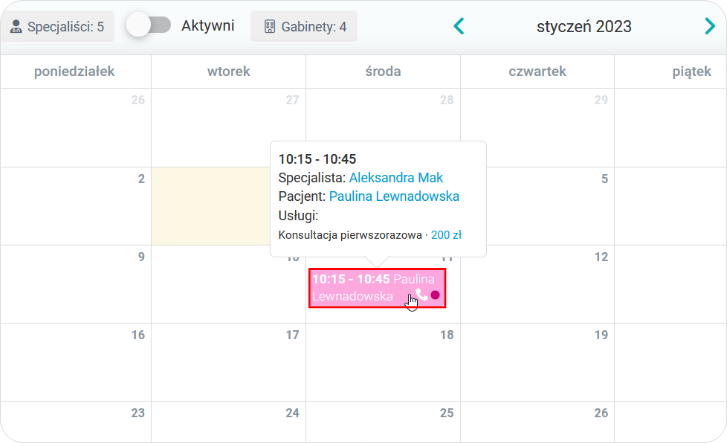
- Otwiera nam się możliwość edycji wizyty,
- Naciskamy na przycisk „Otwórz wizytę”.
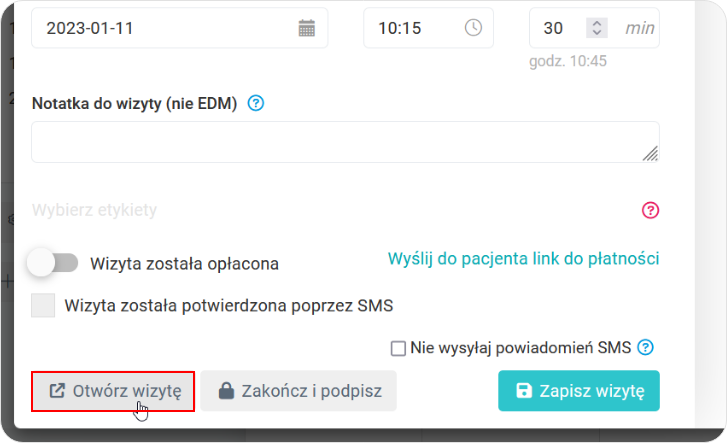
- Zmieniamy domyślną kartę wizyty,
- Naciskamy na „Zmień”,
- Z listy rozwijanej wybieramy „Karta dentystyczna rozszerzona”.
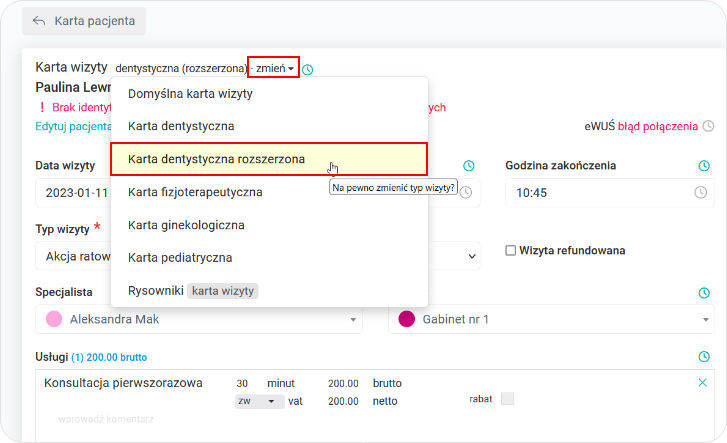
- Wyświetli się prośba o potwierdzenie, czy na pewno chcemy zmienić typ wizyty,
- Klikamy na przycisk „Potwierdzam”.
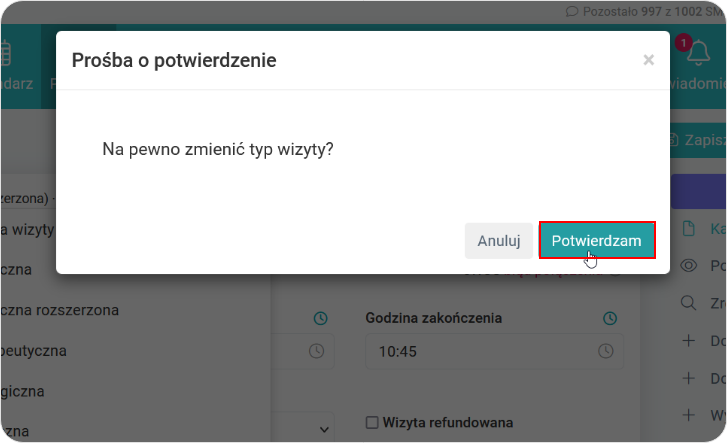
- Przystępujemy do uzupełnienia badania przedmiotowego, w którym znajduje się diagram dentystyczny z pełnym uzębieniem górnym oraz dolnym (widok z góry oraz boku),
- Naciskamy na listę rozwijaną, gdzie wyświetlają nam się wszelkie możliwe opcje do wyboru, a do każdej dopisany jest dedykowany kolor w programie,
- Na diagramie, możemy zaznaczyć całe rozpoznanie jamy ustnej pacjenta lub skupić się tylko na zabiegach wykonywanych podczas odbytej wizyty.
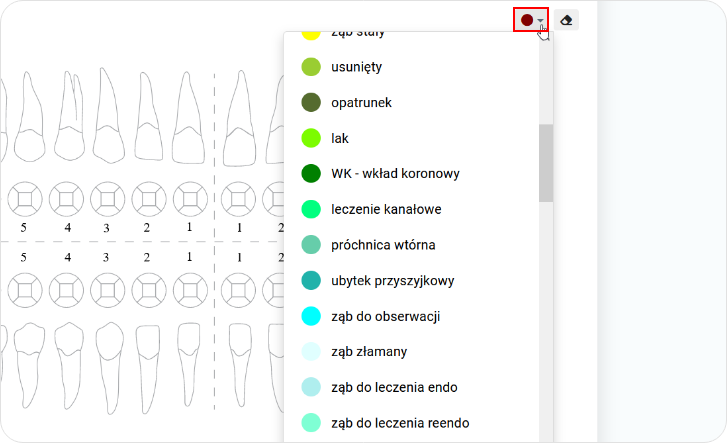
- W celu wybrania odpowiedniego rozpoznania, w liście rozwijanej klikamy na odpowiednią przypadłość,
- Naciskając na odpowiednią część zęba, przypisujemy rozpoznanie do niego.
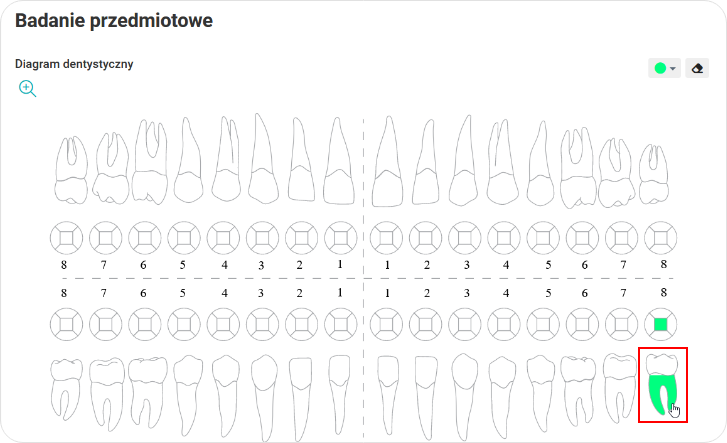
Po najechaniu kursorem myszki na odpowiedni kolor, wyświetli nam się nazwa przypisanego rozpoznania.
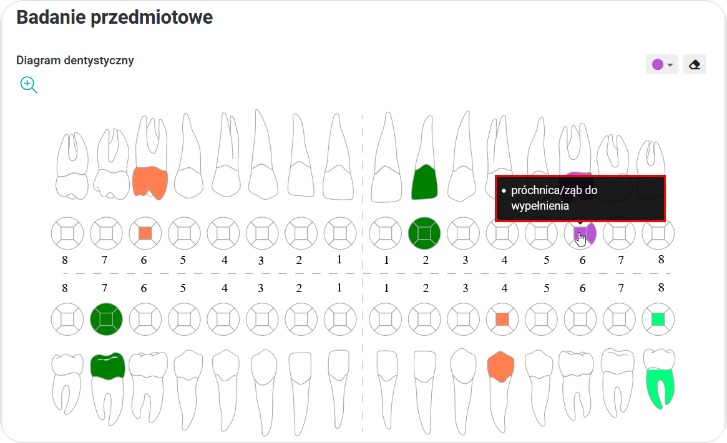
Po naciśnięciu na ikonkę gumki do gumowania, możemy „skasować” każde dodane rozpoznanie.
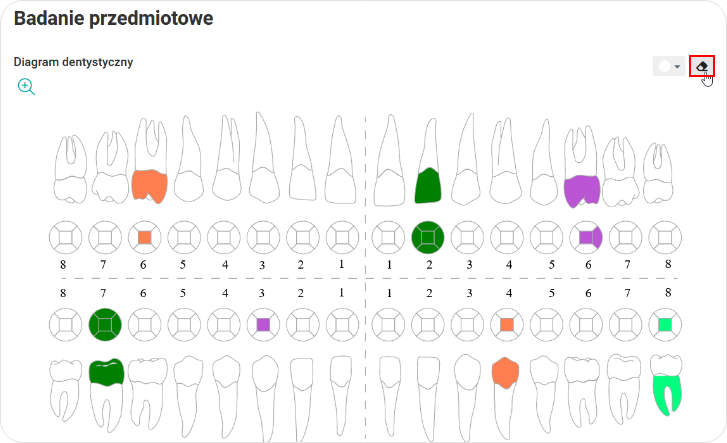
Mając wybraną gumkę do gumowania i naciskając na odpowiednie miejsce na diagramie dentystycznym, wybrane rozpoznanie automatycznie ulegnie usunięciu.
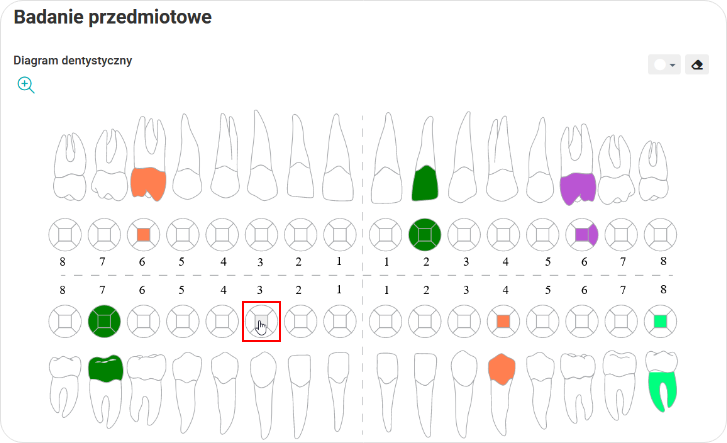
- W rozpoznaniu wpisujemy odpowiednią nazwę choroby lub kod ICD-10,
- Wypisujemy możliwe zabiegi, które zostały wykonane podczas wizyty, leki przepisane pacjentowi, zalecenia lub skierowanie do poradni specjalistycznej,
- Następnie, kiedy wszystkie informacje zostaną poprawnie uzupełnione, klikamy na „Zakończ i podpisz wizytę”.
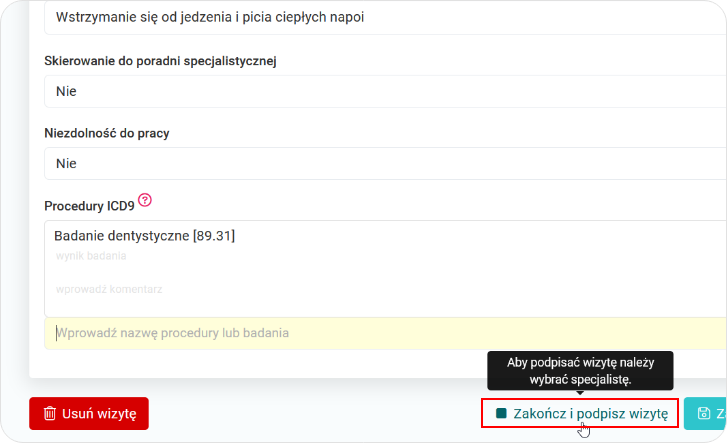
Wyświetli nam się okienko, w którym musimy, wybrać „Potwierdzam”, jeżeli jesteśmy pewni
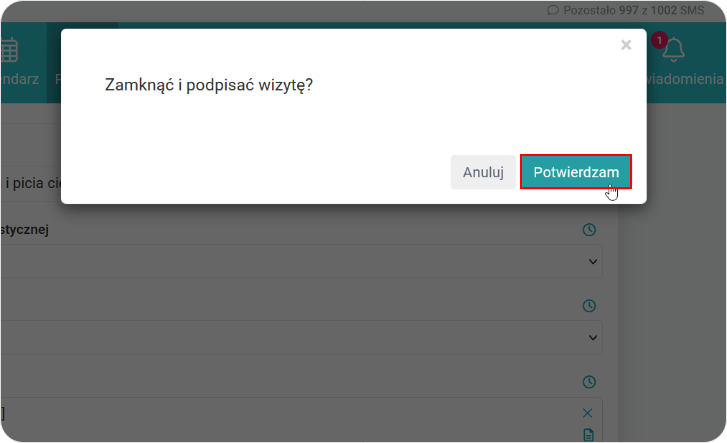
Jeżeli ponownie wejdziemy w kartę wizyty pacjenta, pod uzupełnionym diagramem dentystycznym, wyświetlą nam się słownie rozpisane rozpoznania, które wprowadziliśmy.
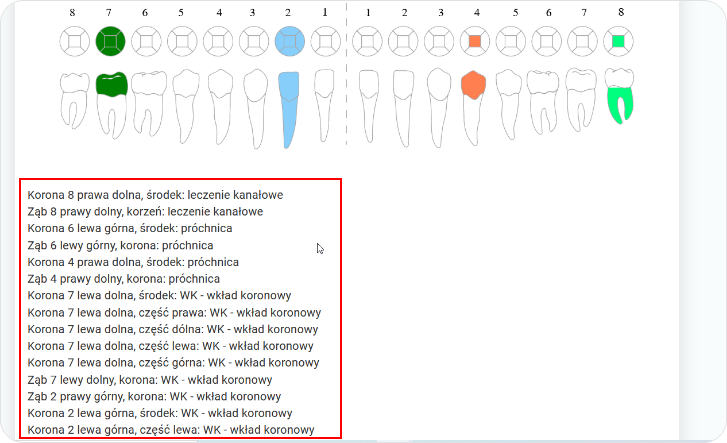
Medfile® stawia na wsparcie pracowników.
Dzięki licznym funkcją dostępnym w programie, możemy z dużym stopniu usprawnić pracę w gabinecie stomatologicznym.
Stwórz sobie kolejne udogodnienie, korzystając z rozszerzonego diagramu dentystycznego.
Dedykowana karta dentystyczna rozszerzona, pozwala na jeszcze szybsze uzupełnianie wszystkich kluczowych informacji.
Program zgodny z RODO.






































 ENG
ENG




 Zaloguj się
Zaloguj się

 Zwiń menu
Zwiń menu
 Załóż darmowe konto
Załóż darmowe konto 

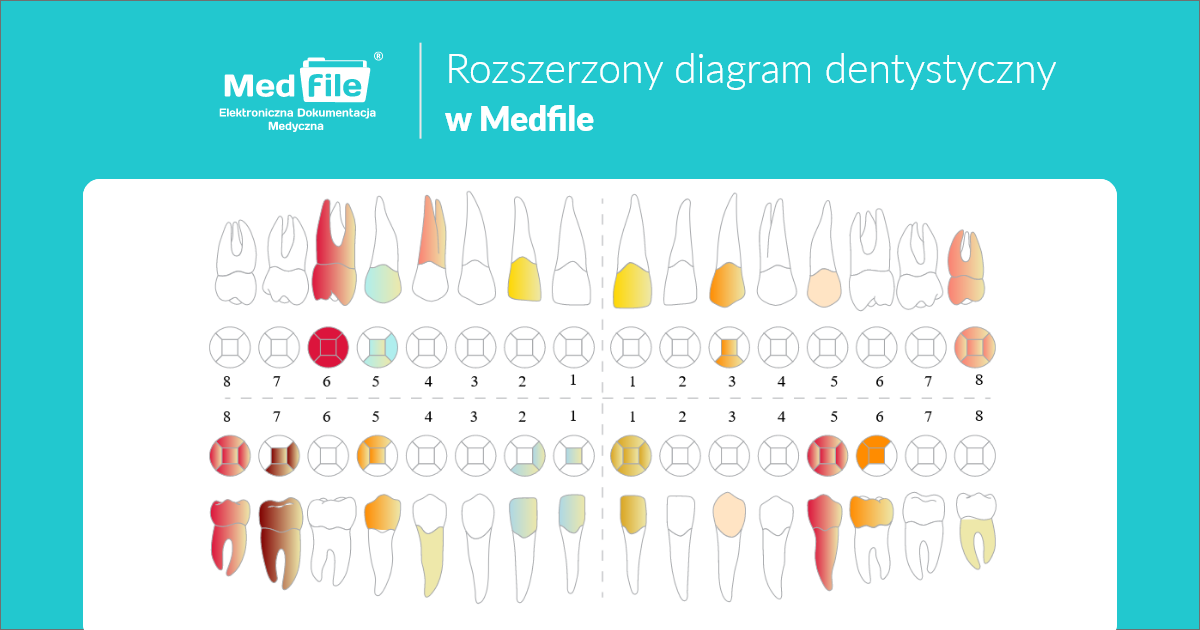










 Pobierz ulotkę
Pobierz ulotkę
